|
今天使用idea导入eclipse项目的时候遇到了很多问题,花费大量时间百度解决后,现记录如下,希望能对各位读者有所帮助
参考博文: 【Intellij IDEA】eclipse项目导入 IDEA报错:Please, configure Web Facet first!
首先,这是我的eclipse编写的项目  打开idea,导入这个项目 打开idea,导入这个项目  选择eclipse 选择eclipse  一直点击next,直到到达SDK,配置你自己的JDK,然后finish 一直点击next,直到到达SDK,配置你自己的JDK,然后finish
 导入后,是这样的 导入后,是这样的  然后点击如下图所示 然后点击如下图所示  点击Modules,将红色部分删除 点击Modules,将红色部分删除  点击红色的文件,然后点击减号,就可以删除了 点击红色的文件,然后点击减号,就可以删除了  删除完成后,点击加号,添加JARs,选择lib文件夹,添加JAR包(我这个项目就需要一个),点击OK 删除完成后,点击加号,添加JARs,选择lib文件夹,添加JAR包(我这个项目就需要一个),点击OK   点击左上角的加号,选择Web 点击左上角的加号,选择Web  下面出现一个警告 ‘Web’ Fact resources are not included in an artifact ,点击页面的Create Artifact,配置,idea会自动生成一个配置。 下面出现一个警告 ‘Web’ Fact resources are not included in an artifact ,点击页面的Create Artifact,配置,idea会自动生成一个配置。
artifact 理解为 一个 供 tomcat 发布使用的配置 
然后,右键下图中的项目,点击put into output root ,点击OK  配置tomcat,点击Run,如下图 配置tomcat,点击Run,如下图  点击 + 号 点击 + 号  选择Tomcat Server(注意,不要点到TomEE Server),选择下面的local 选择Tomcat Server(注意,不要点到TomEE Server),选择下面的local  Application server:为Tomcat路径 图下面有一个Warning:,点击右边的 Fix,选择刚才配置的artifact,点击OK Application server:为Tomcat路径 图下面有一个Warning:,点击右边的 Fix,选择刚才配置的artifact,点击OK  进入下图,将tomcat的依赖加入,单击选中你的项目,点击加号,选择Library,选择你自己的Tomcat,点击Add Selected,点击OK,结束 进入下图,将tomcat的依赖加入,单击选中你的项目,点击加号,选择Library,选择你自己的Tomcat,点击Add Selected,点击OK,结束    最后,运行你的项目,如果你成功了,那么就不用看后面的了。 最后,运行你的项目,如果你成功了,那么就不用看后面的了。
我的出现了下面的报错: 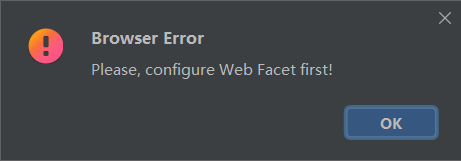 出现这个问题可能是:jsp文件的路径有问题 出现这个问题可能是:jsp文件的路径有问题
进入下图:  下图,圈住的路径,选择你JSP文件的上层文件夹 下图,圈住的路径,选择你JSP文件的上层文件夹  例如: 我的JSP文件的上层文件夹是webapp,选择它,一路OK 例如: 我的JSP文件的上层文件夹是webapp,选择它,一路OK   最后,运行成功! 最后,运行成功! 
|  打开idea,导入这个项目
打开idea,导入这个项目  选择eclipse
选择eclipse  一直点击next,直到到达SDK,配置你自己的JDK,然后finish
一直点击next,直到到达SDK,配置你自己的JDK,然后finish 导入后,是这样的
导入后,是这样的  然后点击如下图所示
然后点击如下图所示  点击Modules,将红色部分删除
点击Modules,将红色部分删除  点击红色的文件,然后点击减号,就可以删除了
点击红色的文件,然后点击减号,就可以删除了  删除完成后,点击加号,添加JARs,选择lib文件夹,添加JAR包(我这个项目就需要一个),点击OK
删除完成后,点击加号,添加JARs,选择lib文件夹,添加JAR包(我这个项目就需要一个),点击OK 
 点击左上角的加号,选择Web
点击左上角的加号,选择Web  下面出现一个警告 ‘Web’ Fact resources are not included in an artifact ,点击页面的Create Artifact,配置,idea会自动生成一个配置。
下面出现一个警告 ‘Web’ Fact resources are not included in an artifact ,点击页面的Create Artifact,配置,idea会自动生成一个配置。
 配置tomcat,点击Run,如下图
配置tomcat,点击Run,如下图  点击 + 号
点击 + 号  选择Tomcat Server(注意,不要点到TomEE Server),选择下面的local
选择Tomcat Server(注意,不要点到TomEE Server),选择下面的local  Application server:为Tomcat路径 图下面有一个Warning:,点击右边的 Fix,选择刚才配置的artifact,点击OK
Application server:为Tomcat路径 图下面有一个Warning:,点击右边的 Fix,选择刚才配置的artifact,点击OK  进入下图,将tomcat的依赖加入,单击选中你的项目,点击加号,选择Library,选择你自己的Tomcat,点击Add Selected,点击OK,结束
进入下图,将tomcat的依赖加入,单击选中你的项目,点击加号,选择Library,选择你自己的Tomcat,点击Add Selected,点击OK,结束 

 最后,运行你的项目,如果你成功了,那么就不用看后面的了。
最后,运行你的项目,如果你成功了,那么就不用看后面的了。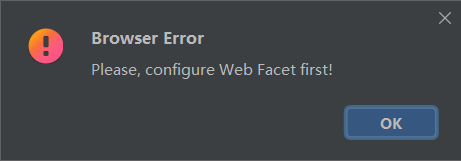 出现这个问题可能是:jsp文件的路径有问题
出现这个问题可能是:jsp文件的路径有问题 下图,圈住的路径,选择你JSP文件的上层文件夹
下图,圈住的路径,选择你JSP文件的上层文件夹  例如: 我的JSP文件的上层文件夹是webapp,选择它,一路OK
例如: 我的JSP文件的上层文件夹是webapp,选择它,一路OK 
 最后,运行成功!
最后,运行成功! 